使用sublime text通过sftp插件实现ftp上传和同步的步骤如下:1. 安装sftp插件,通过package control输入命令安装;2. 配置连接信息,在.sftp-config.json文件中填写服务器地址、用户名、密码、端口及远程路径等;3. 使用右键菜单进行文件上传、目录同步或启用保存自动上传功能;4. 注意事项包括避免明文密码存储、防止配置文件提交至git、检查服务器端口开放及防火墙设置,以及mac用户可能需安装python依赖。
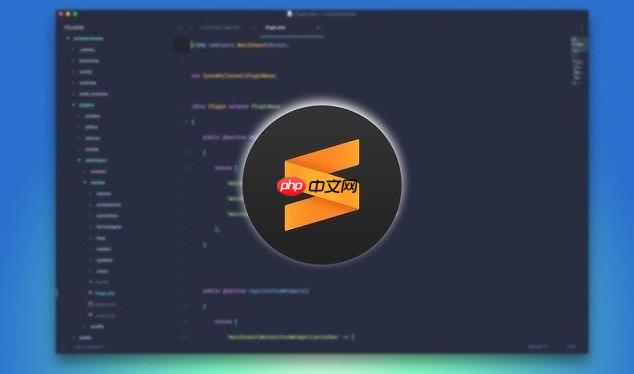
有时候我们开发网站或者维护服务器文件,免不了要频繁上传文件到远程服务器。用 Sublime Text 的话,其实可以通过插件直接在编辑器里完成 FTP 上传和同步,省去来回切换工具的麻烦。下面说几个关键步骤和注意事项,让你快速用起来。
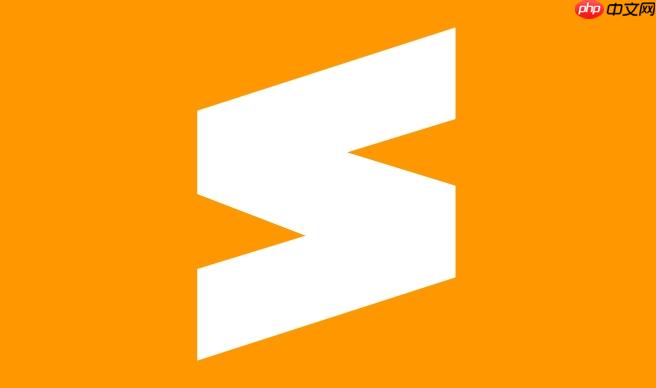
Sublime 本身不带 FTP 功能,得靠第三方插件实现,最常用的是 FTP Sync 或 SFTP。推荐用 SFTP,功能更全,支持多种协议。
安装方法:
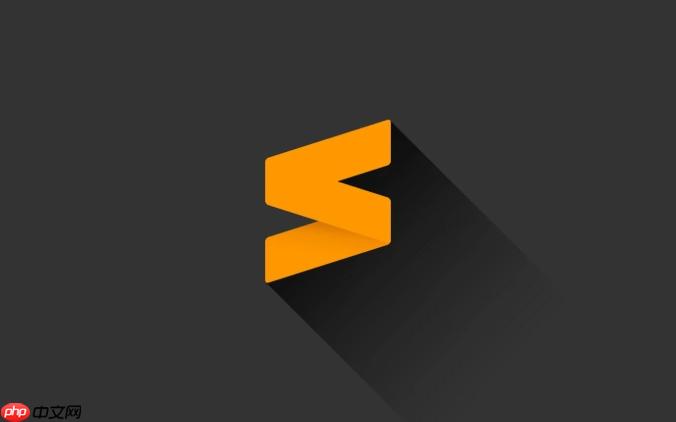
Ctrl+Shift+P
Install Package Control
Package Control: Install Package
SFTP
安装完成后,就可以配置 FTP 连接信息了。
安装好插件之后,需要为你的远程服务器配置连接信息。SFTP 插件会生成一个
.sftp-config.json
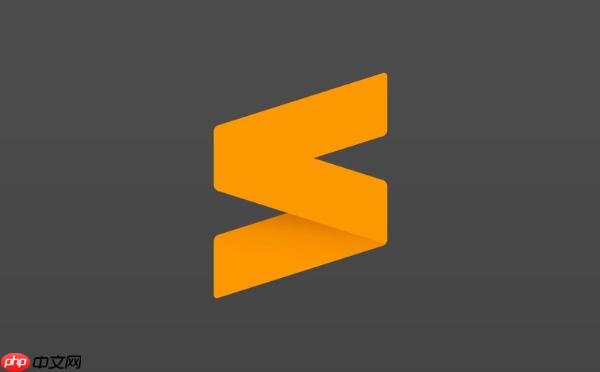
基本配置项说明:
"type"
ftp
"host"
ftp.example.com
"user"
"password"
"port"
"remote_path"
"connect_timeout"
举个例子:
{
"type": "ftp",
"host": "ftp.myserver.com",
"user": "admin",
"password": "my_password",
"remote_path": "/public_html",
"port": 21
}配置好之后保存,就可以用右键菜单里的
SFTP/FTP: Upload File
SFTP 插件不只是能上传单个文件,还可以同步整个目录。比如你本地改了一堆文件,想一次性上传到服务器,就可以右键项目文件夹 →
SFTP/FTP: Sync This Folder
常用操作:
"upload_on_save": true
这些功能在开发中特别实用,尤其是做前端或者 WordPress 主题开发时,能节省不少时间。
使用过程中有些小细节容易忽略,但会影响体验:
.sftp-config.json
另外,如果你用的是国内服务器,网络延迟可能影响上传速度,这时候可以考虑压缩后再上传,或者使用压缩同步功能。
基本上就这些。配置一次,以后上传文件就方便多了,不需要来回切换 FTP 工具。虽然看起来有点步骤,但熟练之后其实很快,而且比手动上传靠谱得多。
以上就是Sublime如何连接FTP插件|轻松上传同步远程服务器文件的详细内容,更多请关注php中文网其它相关文章!

每个人都需要一台速度更快、更稳定的 PC。随着时间的推移,垃圾文件、旧注册表数据和不必要的后台进程会占用资源并降低性能。幸运的是,许多工具可以让 Windows 保持平稳运行。

Copyright 2014-2025 https://www.php.cn/ All Rights Reserved | php.cn | 湘ICP备2023035733号